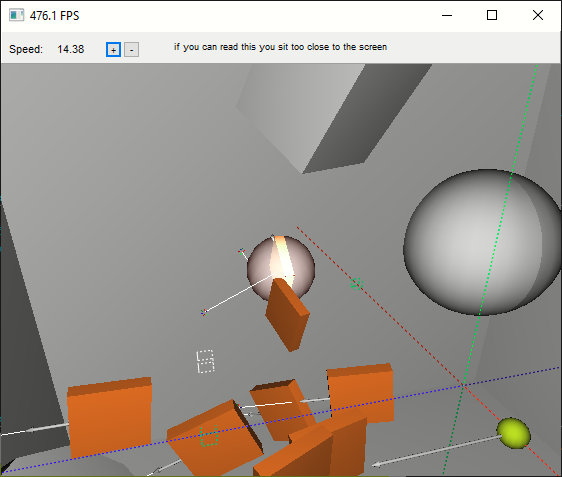
GLScene es uno de los envoltorios más completos y famosos para OpenGL, usado desde juegos hasta aplicicones de ingeniería. Hay versiones para Delphi, C++ y Lazarus .
Debido a que no hay mucha información en español, en este artículo explicaré como instalar GLScene, en Lazarus para Windows, desde cero.
Puede resultar útil consultar información adicional en el sitio: http://wiki.freepascal.org/GLScene
Partimos desde el punto en que ya tenemos instalado Lazarus (en nuestro caso, la versión 2.0) y solamente nos centramos en la instalación de GLScene.
La versión más reciente a la fecha de hoy (febrero del 2019) se puede obtener desde el sitio:
https://sourceforge.net/p/glscene/code/HEAD/tree/branches/GLSceneLCL/
Después de unos segundos (si no funciona a la primera, intentarlo otra vez) tendremos descargado GLSceneLCL que es la versión de GLScene para Lazarus. Este archivo descargado, incluye un enlace con instrucciones sobre la instalación, que ha sido usado como guía para este artículo.
Es conveniente grabar el archivo *.zip descargado en una ubicación segura.
Al descomprimir el archivo, tendremos una carpeta llamada «\glscene-code-r7145-branches-GLSceneLCL» o algo así. Por comodidad podemos renombrar esta carpeta a «\GLSceneLCL»
Abrir una ventana de CMD, con privilegios de administrador (IMPORTANTE), y acceder a la ruta donde tengamos nuestra carpeta: «\GLSceneLCL\external\». Desde allí ejecutar el archivo Setup.bat:
Hay algunos mensajes de error debido a algunos archivos que no se encuentran, pero no deberían afectar nuestra instalación.
Lo que sigue es proceder a instalar los paquetes necesarios.
Abrir Lazarus y acceder al menú «Paquete>Abrir Archivo de Paquete *.lpk …» y elegir (desde nuestra carpeta \GLSceneLCL\Packages) el paquete «GLScene_RunTime.lpk» y seleccionar «Compilar»:
La compilación debería demorar unos segundos, y no debería dar errores.
Seguidamente, hacer lo mismo para el paquete «GLScene_OpenAL.lpk». Pero hay un detalle: Existen referencias a unidades no existentes. Simplemente se deben eliminar, para evitar mensajes de error:
Después de eso la compilación debe ser normal con algunas advertencias.
Luego, abrir el paquete «GLScene_DesignTime.lpk». Aquí debemos elegir la opción «Instalar»: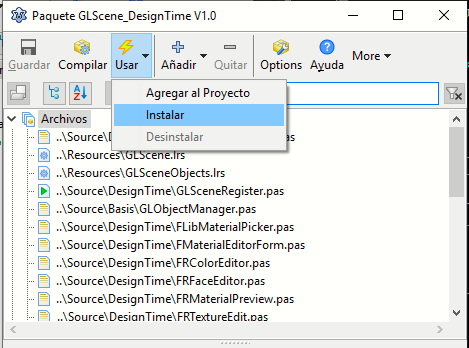
Solo debemos aceptar la confirmación de Lazarus para reconstruir la IDE y luego de unos segundos (o minutos dependiendo de su sistema), se reiniciará Lazarus con unas pestañas nuevas en la paleta de componentes:
Esto sería lo principal para empezar a trabajar con GLScene desde Lazarus.
Hay paquetes adicionales que se pueden instalar. Para ello es recomendable leer la ayuda que viene en los archivos de instalación: «\GLSceneLCL\installation\Installation_lazarus_en.htm»
Para verificar la correcta instalación, podemos abrir alguno de los proyectos ejemplo que vienen en la carpeta: «\GLSceneLCL\Examples\».
En nuestro caso abrimos el ejemplo «\GLSceneLCL\Examples\Nature\Fauna\FishTank» con una pequeña corrección (copiar el archivo «BoxedIn.3ds» a una ruta accesible). El proyecto es una animación bastante completa. La imagen siguiente muestra una captura:
Con esto verificamos que la instalación es correcta. Hay diversos proyectos de ejemplo que pueden servir para el aprendizaje.
![]() ¿Cómo citar este artículo?
¿Cómo citar este artículo?
- En APA: Hinostroza, T. (8 de febrero de 2019). Instalando GLScene en Lazarus. Blog de Tito. https://blogdetito.com/2019/02/08/instalando-glscene-en-lazarus/
- En IEEE: T. Hinostroza. (2019, febrero 8). Instalando GLScene en Lazarus. Blog de Tito. [Online]. Available: https://blogdetito.com/2019/02/08/instalando-glscene-en-lazarus/
- En ICONTEC: HINOSTROZA, Tito. Instalando GLScene en Lazarus [blog]. Blog de Tito. Lima Perú. 8 de febrero de 2019. Disponible en: https://blogdetito.com/2019/02/08/instalando-glscene-en-lazarus/

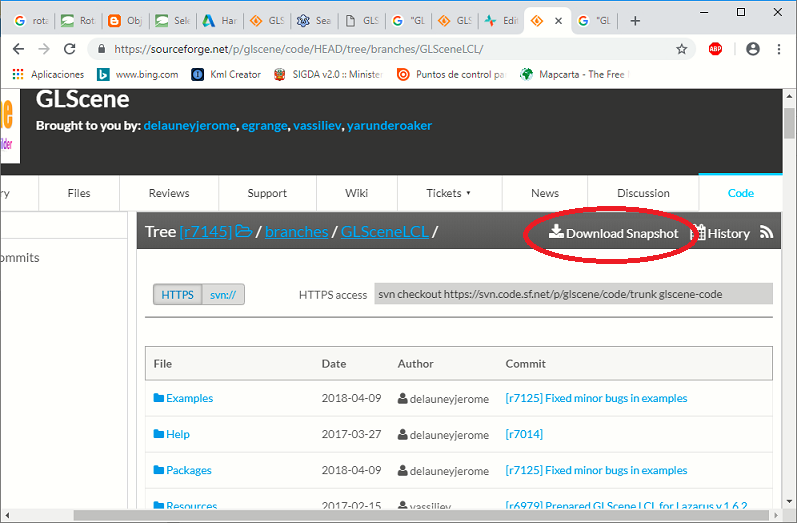
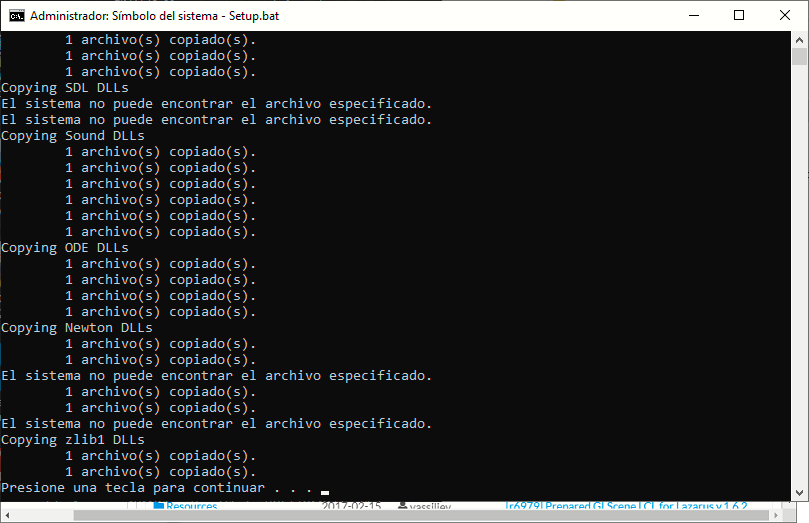
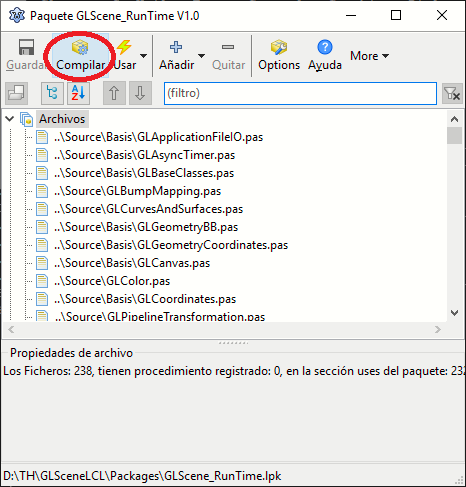
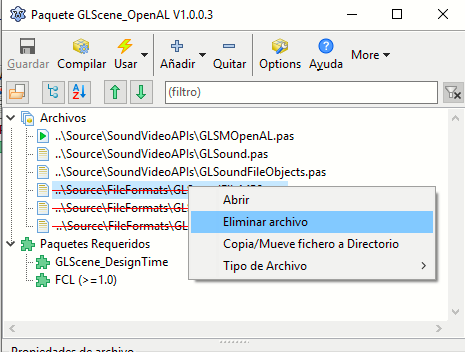

Gracias maestro saludos desde mexico
Esto andaba buscando
Hola, gracias por la información. En mi caso descargué el paquete zip de: https://sourceforge.net/projects/glscene/files/ el cual es la versión 2.1 luego lo descomprimí y seguí los pasos pero no puedo encontrar ningún archivo con la extensión «.lpk»
¿Cuál podría ser el error?
Saludos
Tal vez no has descargado el ZIP apropiado.